想知道 Wii 是否可以播放 DVD?帮助您处理此控制台
最常见的问题是 “Wii 能播放 DVD 吗?” 在任天堂停止更新 Wii 和 Wii U 之后。因此,许多游戏爱好者都在想这个问题,因为他们不想让这个游戏机变得毫无用处。虽然许多答案是否定的,但您仍然可以使用一些强大的 DVD 工具来帮助 Wii 和 Wii U 播放 DVD。本文将教您如何做到这一点。
指南列表
第 1 部分:Wii 能播放 DVD 吗? 第 2 部分:如何在没有 Homebrew Channel 的情况下在 Wii 上播放 DVD 第 3 部分:如何使用 Homebrew Channel 在 Wii 上播放 DVD 第 4 部分:有关在 Wii 上播放 DVD 的常见问题解答第 1 部分:Wii 能播放 DVD 吗?
答案是否定的。您无法在 Wii 上正常播放 DVD。
据任天堂称,Wii 仅可播放 Wii 游戏光盘和 GameCube 游戏光盘。因此,Wii 游戏机无法直接播放刻录或商用 DVD、HD-DVD、蓝光光盘、CD 音乐光盘,或存储在 SD 卡、USB 硬盘或其他便携式存储设备上的电影/音乐。
但不要担心并放弃!幸运的是,您可以将 DVD 光盘数字化为视频文件,以便在 Wii 上播放 DVD 电影。继续阅读本文以了解更多信息。
第 2 部分:如何在没有 Homebrew Channel 的情况下在 Wii 上播放 DVD
第一种方法是让 Wii 和 Wii U 播放 DVD 最安全的方法。您可以使用 4Easysoft DVD翻录器 将 DVD 翻录成数字格式,然后将其复制到 SD 卡。将 SD 卡插入 Wii 后,Will 和 Wii U 可以在控制台上播放 DVD。
在...的帮助下 4Easysoft DVD翻录器,您可以轻松地将 DVD 转换为 Windows 和 Mac 上的各种数字格式。转换为 Wii 和 Wii U 上播放的数字格式后,您将享受与观看 DVD 相同的体验。

为 Wii 制作高质量无损 ISO 和 MPG 电影。
使用 GPU 加速,以 60 倍速度将 DVD 转换为视频。
转换购买的 DVD 或外国代码 DVD,例如 CSS、APS、RC 和 Sony DADC。
将 DVD 提取为 600 多种视频和音频格式
压缩视频大小但保留原始质量。
以下是解决“Wii 是否播放 DVD”问题的详细步骤:
步骤1启动程序时,点击 加载 DVD 按钮从三个选项中选择“加载 DVD 光盘”、“加载 DVD ISO”或“加载 DVD 文件夹”。

第2步如果您想将 DVD 翻录为数字格式,请单击“翻录为视频/音频”按钮,然后在程序右上角“全部翻录”按钮旁边选择输出格式。

步骤3将 DVD 转换为数字格式后,您可以将该视频复制到 SD 卡,然后将 SD 卡插入 Wii,让 Wii 播放视频。这样,您还可以 在 PS3/4/5 上播放 DVD 容易地。
第 3 部分:如何使用 Homebrew Channel 在 Wii 上播放 DVD
这部分将教你如何使用 Homebrew Channel 在 Wii 上播放 DVD。但其复杂性和风险比第一种方法更高。在操作之前,你应该准备一张 SD 卡(不大于 2GB,因为 Wii 无法读取 SDHC 卡)。并在计算机上预先下载 Homebrew Channel、Twilight Hack、DVDX 和 MPlayer。
步骤1将 SD 卡插入计算机并复制 私人的 Twilight Hack 的目录也复制到它上面。同时复制 Homebrew Channel 引导文件 文件。
第2步将 SD 卡插入 Wii 并在 Wii 文件管理器中删除 Zelda 保存文件(如果您还没有保存,请开始一个新游戏)。如果您关心保存的游戏,您可以先将其复制到 SD 卡,然后在安装 HBC 后再将其复制回来。
步骤3在将 Zelda 插入 Wii 之前,请将其翻转过来并记下内圈上的文字。它将显示 RVL-RZDE-0A-0 或 RVL-RZDE-0A-2 - 两个版本都可以使用,但您需要确保应用正确的破解程序。在 Wii 文件管理器中切换到 SD 视图并复制正确版本的破解程序。
步骤4插入 Zelda 游戏光盘并开始游戏。您应该会看到 Twilight Hack 保存的游戏。按下它即可开始游戏。一旦您可以控制 Link,请继续向后走,直到 Homebrew Channel 安装程序启动。一两分钟后,HBC 将安装完毕,您可以像 Wii 上的任何其他频道一样访问它。
步骤5安装 Homebrew Channel 后,你可以将 SD 卡放回读卡器并擦除 引导文件 文件和 私人的 目录。在 SD 卡上创建一个目录并将其命名为 应用. 复制 dvdx 和 mplayer 目录到 应用 文件夹。
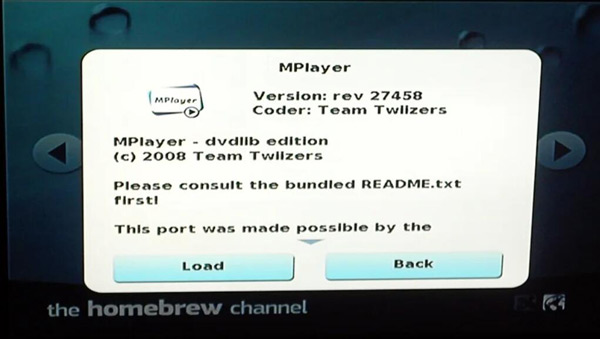
第 6 步弹出 SD 卡并将其重新插入 Wii。打开您的控制台并启动 Homebrew Channel。现在您应该看到刚刚复制到 SD 卡上的两个应用程序。运行 DVDX 安装程序应用程序。启动后,按下 正常安装 按钮并等待其完成。
步骤7返回 Homebrew 频道,将您选择的 DVD 电影插入 Wii 并启动 MPlayer 应用程序。要播放电影,请按 DVD 视频 从 MPlayer 菜单中选择按钮,然后按 播放 DVD 按钮。片刻之后,您的电影将会加载。
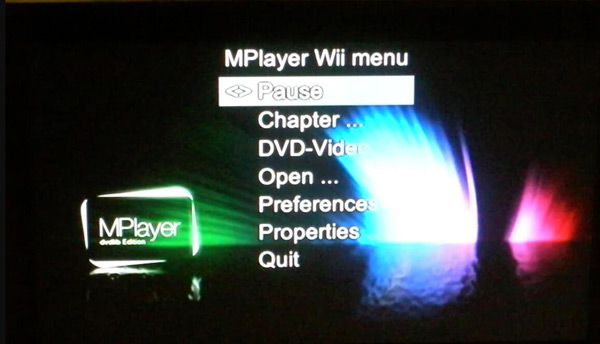
使用 Homebrew Channel 可以让你的 Wii 变成 DVD,并且 VOB 播放器。除了其复杂性之外,您还应该注意到,如果操作不当,内部软件可能会损坏您的 Wii。
附加提示:安全观看 DVD 和蓝光的最佳建议
看完上面的教程部分,如果你觉得让Wii播放DVD太麻烦,你可以用这个 4Easysoft 蓝光播放器 享受您的 DVD 和蓝光光盘。无需复杂的步骤、操作或额外安装,只需插入光盘并启动此小程序,您就可以享受 Windows 和 Mac 中的精彩内容。

支持杜比数字环绕声、DTS 和高分辨率音频。
以卓越的品质流畅地播放 DVD、蓝光和媒体文件。
提供简单但功能强大的界面,方便用户使用。
拥有AI技术来提升视频质量并为您带来无损音频。
第 4 部分:有关在 Wii 上播放 DVD 的常见问题解答
-
为什么不能在 Wii 上播放 DVD?
任天堂没有支付许可证费用。DVD 电影播放许可证需要播放器硬件付费。而且大多数 DVD 许可证都由任天堂的竞争对手索尼持有。这就是为什么你不能让 Wii 播放 DVD。同样,你也需要 将一些视频转换为索尼 格式。
-
Wii 可以播放网络电视吗?
不可以。以前可以,但是从 2019 年 Wii 和 Wii U 的网络关闭后,你就不能再这样做了。
-
如何修复 Wii 无法读取 DVD?
首先,你应该检查光盘是否有划痕。如果光盘没有划痕,那么读取器可能有问题,你可以删除一些文件或将提取文件添加到读取器中。
结论
在学习了两种解决如何在 Wii 上播放 DVD 问题的方法后,你一定已经意识到应该采用哪种方法。使用 DVD 转换器 喜欢 4Easysoft DVD翻录器 可以使Wii播放DVD更加容易,并且不会有损坏Wii游戏机的风险。


